神舟战神k610d-i7d4笔记本安装win7系统教程
2017-12-13 u深度u盘装系统
神舟战神k610d-i7d4这款战神以黑灰配色搭配膜内漾印工艺,简约内敛,深受用户们喜欢,那么这款笔记本如何安装win7系统呢?今天就为大家分享神舟战神k610d-i7d4笔记本安装win7系统教程。
安装win7步骤:
1、首先重启计算机,按f12,进入u深度主菜单界面,选择【02】u深度win8pe标准版(新机器)并按回车进入,如图所示
2、双击打开u深度pe装机工具,点击浏览,选择放在u盘内的win7系统镜像安装包,然后在工具磁盘列表中点击活动磁盘当做系统盘(除却u盘),然后选择“确定”,如图所示
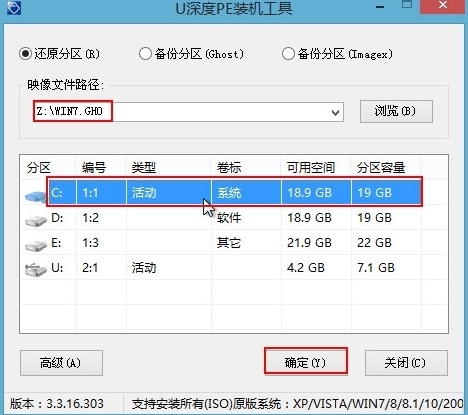
3、接着会弹出询问是否执行还原操作,单击“确定”开始执行,如图所示

4、之后程序会自动执行,只需等待成功还原,如图所示
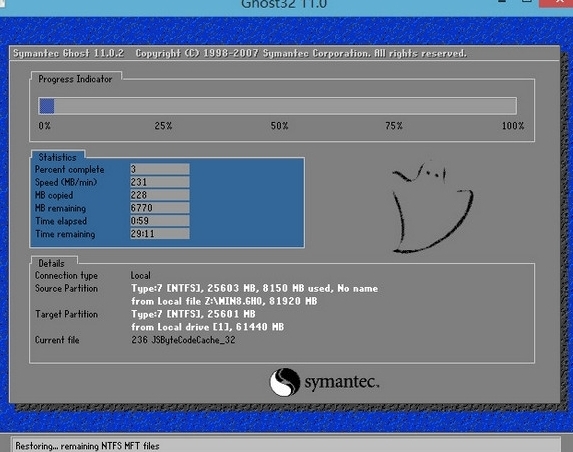
5、还原成功会询问是否马上重启计算机,点击“是”,如图所示
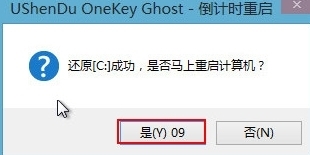
6、最后开机等待win7系统安装成功即可进入系统,如图所示
关于神舟战神k610d-i7d4笔记本安装win7系统教程就为大家分享到这里,不懂的用户可以按照本篇教程操作。

